 .
.A medida que mueva el cursor, aparecerá una línea temporal que permite ver de qué manera se verá la línea final.
La línea completa aparecerá y estará seleccionada.
Mediante el uso del graficador, se puede dibujar una línea entre dos puntos, modificar la línea y dar formato al estilo de la línea.
Para trazar una línea entre dos puntos:
 .
.A medida que mueva el cursor, aparecerá una línea temporal que permite ver de qué manera se verá la línea final.
La línea completa aparecerá y estará seleccionada.
Para seleccionar una línea o un punto:
 .
.Si se selecciona la línea, los puntos trazados tomarán un color azul y la línea un color anaranjado. Cuando se selecciona un punto, este adopta un color anaranjado.
| Una línea seleccionada | Una línea no seleccionada |
|---|---|
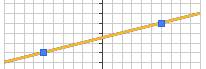 | 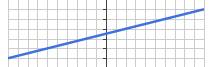 |
Para modificar o eliminar una línea o un punto, selecciónelo.
Para mover una línea seleccionada, utilice uno de estos métodos:
Para modificar un punto seleccionado, utilice uno de estos métodos:
Para eliminar una línea seleccionada, utilice uno de estos métodos: